مەزمۇن جەدۋىلى
Excel كۈچلۈك يۇمشاق دېتال. مۇنەۋۋەر قوراللار ۋە ئىقتىدارلار ئارقىلىق سانلىق مەلۇمات ئامبىرىمىزدا نۇرغۇن مەشغۇلاتلارنى قىلالايمىز. فورمۇلا قۇرغىلى بولىدىغان نۇرغۇن سۈكۈتتىكى Excel ئىقتىدارلىرى بار. نۇرغۇن بانكا ۋە باشقا پۇل-مۇئامىلە ئاپپاراتلىرى ئېسىل سانلىق مەلۇماتلارنى ئىشلىتىپ مۇھىم سانلىق مەلۇماتلارنى ساقلايدۇ. ئۇلار ھەر خىل نەتىجىنى ھېسابلاپ چىقىشى كېرەك ، ئۇنى مۇنەۋۋەر قىلىش ئاسان. بۇ ماقالە سىزگە Excel دىكى قايتۇرۇش مۇددىتىنى ھېسابلاش نىڭ باسقۇچلۇق باسقۇچلىرىنى كۆرسىتىپ بېرىدۇ.
چۈشۈرۈش ئەندىزىسىنى چۈشۈرۈش
تۆۋەندىكى قېلىپنى چۈشۈرۈڭ ئۆزىڭىز مەشىق قىلىڭ.
پۇل قايتۇرۇش مۇددىتىنى ھېسابلاڭ. xlsxدەسلەپكى مەبلەغنى مەبلەغدىن قايتۇرۇش ئۈچۈن كېرەكلىك ۋاقىت ( يىل / ئاي ) قايتۇرۇش مۇددىتى دەپ ئاتىلىدۇ. بۇ كاپىتال خامچوت مۇددىتى. قىسقا مۇددەت ئىچىدە قايتۇرۇش مۇددىتى ئەكسىچە مەبلەغ سېلىشقا قارىغاندا تېخىمۇ قىسقا بولىدۇ. باجدىن كېيىنكى نەق پۇل ئوبوروتى پەقەت قايتۇرۇش مۇددىتىنى ھېسابلاش ئۈچۈنلا ئېتىبارغا ئېلىنىدۇ. ھازىر ، تۆۋەندىكى باسقۇچلارنى ئەستايىدىللىق بىلەن بېسىپ ئۆتۈپ ، Excel دىكى قايتۇرۇش مۇددىتىنى ھېسابلاڭ.
1-قەدەم: Excel
- بىرىنچى ، بىز چوقۇم سانلىق مەلۇمات كىرگۈزۈشىمىز كېرەك.
- تۆۋەندىكى رەسىمگە قاراڭ.

تېخىمۇ كۆپ ئوقۇڭ: قانداقتەكشى بولمىغان نەق پۇل ئېقىمى بىلەن قايتۇرۇش مۇددىتىنى ھېسابلاش
ئىككىنچى باسقۇچ: ساپ نەق پۇل ئوبوروتىنى ھېسابلاش
- بۇ يەردە ، بىز ساپ / جۇغلانما نەق پۇل ئوبوروتىنى ھېسابلايمىز .
- بۇ سەۋەبتىن ، E5 كاتەكچىنى تاللاڭ.
- ئاندىن فورمۇلانى كىرگۈزۈڭ:
- ئۇنىڭدىن كېيىن ، Enter نى بېسىڭ.
- ئۇنىڭدىن كېيىن ، ئاپتوماتىك تولدۇرۇش نى ئىشلىتىپ ، قالغانلىرىنى تاماملاڭ>

تېخىمۇ كۆپ ئوقۇڭ: Excel دىكى مەشغۇلات نەق پۇل ئېقىمىنى قانداق ھېسابلاش (2 ئاسان ئۇسۇل)
3-قەدەم: بۆسۈش-ھەتتا نۇقتىنى بەلگىلەڭ
پايدا ۋە زىياننىڭ نۇقتىسى بۆسۈش نۇقتىسى. ساپ نەق پۇل ئېقىمى دەسلەپكى مەبلەغدىن ئېشىپ كەتكەندە بىز بىر تۈرنىڭ بۆسۈش نۇقتىسىغا ئېرىشىمىز. شۇڭا ، بۆسۈش نۇقتىسىنى ئېنىقلاش جەريانىنى ئۆگىنىڭ.
- ئالدى بىلەن ، D12 كاتەكچىسىنى تاللاڭ.
=COUNTIF(E5:E10,"<0")- COUNTIF ئىقتىدارى ساپ نەق پۇل ئېقىمى بولغان يىل سانىنى ھېسابلايدۇ. مەنپىي.
- نەتىجىدە ، Enter نى بېسىپ بۆسۈش نۇقتىسىغا ئېرىشىڭ.
: Excel دا نەق پۇل ئوبوروتى بايان جەدۋىلىنى قانداق قۇرۇش
مۇشۇنىڭغا ئوخشاش ئوقۇشلۇقلار Excel دىكى مۆلچەر فورماتى
- Excel دىكى كەلگۈسىدىكى نەق پۇل ئوبوروتىنىڭ ھازىرقى قىممىتىنى ھېسابلاڭ
- Excel دىكى كۈندىلىك نەق پۇل ئوبوروتى جەدۋىلىنى تەييارلاڭ
- Excel
دىكى ئېتىبار باھالىق نەق پۇل ئوبوروتىنى قانداق ئىشلىتىش كېرەك؟4-قەدەم: ئاخىرقى پاسسىپ نەق پۇل ئوبوروتىنى ئېلىڭ
ئەگەر سانلىق مەلۇمات ئامبىرىمىز چوڭ بولسا ، بىز ئاخىرقى پاسسىپ نەق پۇل ئوبوروتىنى قولدا تاپالمايمىز. بىز بۇ قىممەتنى ئاسان قولغا كەلتۈرۈش ئۈچۈن VLOOKUP ئىقتىدارى نى ئىشلىتىمىز.
- بۇ مەقسەت ئۈچۈن D13 كاتەكچىنى چېكىڭ. فورمۇلانى كىرگۈزۈڭ:
=VLOOKUP(D12, B5:E10, 4)
- ئۇنىڭدىن كېيىن ، Enter نى بېسىڭ.

تېخىمۇ كۆپ ئوقۇڭ: Excel
5-باسقۇچ: نەق پۇل تېپىش جەدۋىلىنى تۈزۈش كېلەر يىلى ئېقىش
ئوخشاشلا ، بىز ئاخىرقى پاسسىپ نەق پۇل ئوبوروتىدىن كېيىن بىزدە بار بولغان نەق پۇل ئوبوروتىنى ئىزدەيمىز.
- كاتەكچىنى تاللاڭ D14 .
- فورمۇلانى كىرگۈزۈڭ:
=VLOOKUP(D12+1, B5:E10, 2) نەتىجىنى قايتۇرۇش ئۈچۈن Enter نى بېسىڭ.

تېخىمۇ كۆپ ئوقۇڭ: Excel دىكى ۋاسىتىلىك ئۇسۇل
6-قەدەم: ھېسابلاش بۆلەك يىل قىممىتى
بىر يىلنىڭ بۆلەك قىممىتى بولالمىغاچقا ، بىز ABS ئىقتىدارىنى قىستۇرىمىز. مەنپىي.
- ئالدى بىلەن كاتەكچىنى تاللاڭ D15 . 1>
=ABS(D13/D14)
- ئۇنىڭدىن كېيىن ، En نى بېسىڭ ter .

مۇشۇنىڭغا ئوخشاش ئوقۇشلۇقلار
- قۇرۇلۇش شىركىتى
- ئايلىق نەق پۇل ئوبوروتى ئۈچۈن Excel دىكى IRR نى قانداق ھېسابلاش (4 خىل ئۇسۇل)
- ئايلىق نەق پۇل ئوبوروتى بايان جەدۋىلىنى قۇرۇشExcel
- Excel دىكى تەكشى بولمىغان نەق پۇل ئوبوروتىنىڭ كەلگۈسى قىممىتىنى قانداق ھېسابلاش
7-قەدەم: قايتۇرۇش مۇددىتىنى ھېسابلاش
ئاخىرىدا ، قايتۇرۇش مۇددىتىنى ھېسابلايمىز.
- بۇ جەھەتتە D16 كاتەكچىسىنى چېكىڭ. 6>
=D12 + D15
- كېيىنكى قەدەمدە ، Enter نى بېسىڭ.
- شۇنداق قىلىپ ، توغرا جاۋابقا ئېرىشىسىز يىللاردىكى دەۋر.
- ئۇنى ئايغا ئايلاندۇرۇش ئۈچۈن ، D17 كاتەكچىگە فورمۇلا كىرگۈزۈڭ:
=D16*12
- ئاخىرىدا ، Enter نى بېسىڭ ، ئاي فورماتىدا مەھسۇلاتقا ئېرىشىڭ.
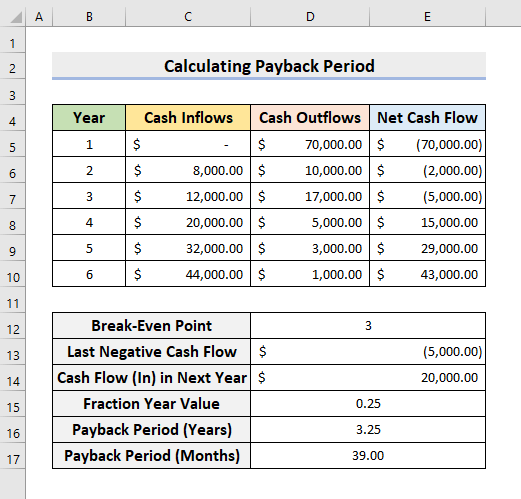
8-قەدەم: Excel جەدۋىلىنى قىستۇرۇڭ قايتۇرۇش مۇددىتىگە ئېرىشىش
ئۇندىن باشقا ، بىز قايتۇرۇش مۇددىتى گە ئېرىشىش ئۈچۈن دىئاگرامما قىستۇرالايمىز.
- B5: B10 ۋە E5: دەسلەپتە E10 . 2> ➤ ماركلار بىلەن 2-D سىزىق جەدۋىلى .

- نەتىجىدە ، ئۇ تۆۋەندە كۆرسىتىلگەندەك بىر قۇر جەدۋەلنى قايتۇرىدۇ. 11> بۇ قايتۇرۇش مۇددىتى.
- ئەمما بۇ جەدۋەل بىلەن بىز ئىلگىرى كۆرسەتكەندەك ئېنىق قىممەتكە ئېرىشەلمەيمىز. > ئاخىرقى چىقىرىش
شۇڭلاشقا ، بىزنىڭ Excel دىكى قايتۇرۇش ۋاقتى ھېسابلاش قېلىپىنى كۆرسىتىشكە تەييار.تۆۋەندىكى رەسىمگە قاراڭ ، بىزنىڭ ئاخىرقى مەھسۇلاتىمىز كۆرسىتىلىدۇ. Excel دە يۇقىرىدا بايان قىلىنغان تەرتىپلەر بويىچە. ئۇلارنى داۋاملىق ئىشلىتىڭ ھەمدە بۇ ۋەزىپىنى ئورۇنداشنىڭ تېخىمۇ كۆپ يوللىرى بار-يوقلۇقىنى بىزگە بىلدۈرۈڭ. بۇنىڭغا ئوخشاش تېخىمۇ كۆپ ماقالىلەر ئۈچۈن ExcelWIKI تور بېتىگە ئەگىشىڭ. تۆۋەندىكى باھا بۆلۈمىدە پىكىر ، تەكلىپ ياكى سوئاللارنى تاشلاشنى ئۇنتۇپ قالماڭ.

